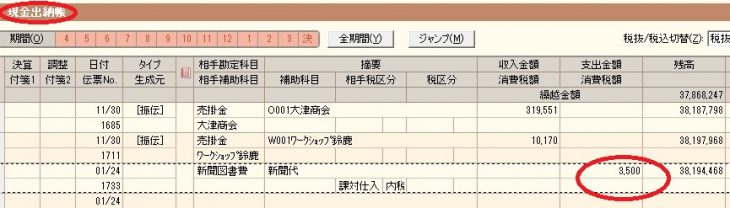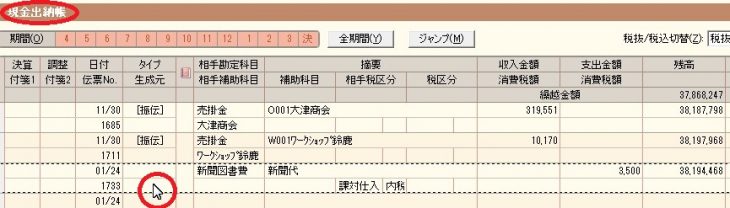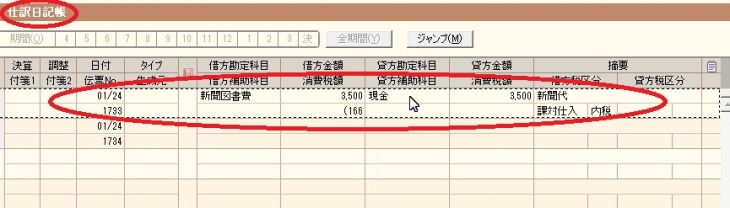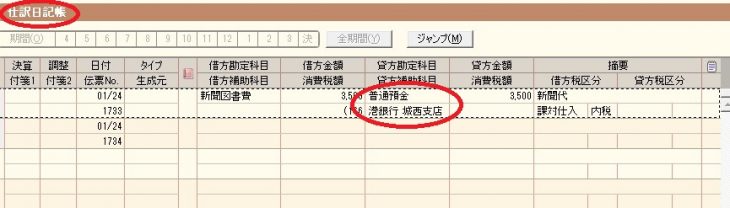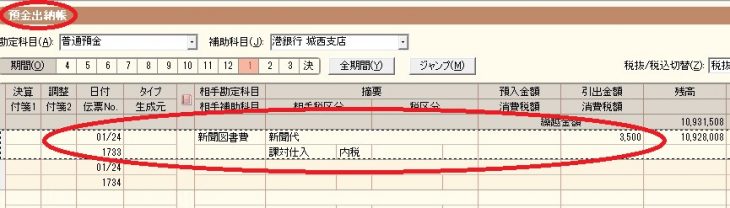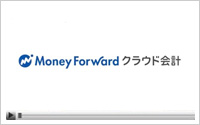今日は、弥生会計13の出納帳入力で、自分方の勘定科目を訂正する方法を説明します。
例えば、現金出納帳で新聞代3,500円を入力したのですが、この新聞代は普通預金より自動振替で支払っていた。
この訂正をしようとしても。。。自分方の勘定科目の「現金」という表示がどこにもないですね。削除して「預金出納帳」で入力をやり直してませんか?
この「現金出納帳」より訂正が出来るのです!
上記のように「現金出納帳」で新聞代を入力すると、実は(借方)新聞図書費3,500円(貸方)現金3.500円という仕訳がデータとして登録されています。
この(借方)新聞図書費3,500円(貸方)現金3.500円という仕訳がデータを、(借方)新聞図書費3,500円(貸方)普通預金3.500円という仕訳がデータへ訂正するには。。。上記の左下の赤マル部分(生成元)をダブルクリックすると
自動的に仕訳日記帳に行くことができます。
この画面で(借方)新聞図書費3,500円(貸方)普通預金3.500円に訂正します。
貸方の勘定科目を「現金」から「普通預金」に訂正します。
上記の場合、普通預金を口座別に補助科目を作成していますので、科目訂正と同時に補助科目の入力を行ってます。
これで訂正完了!現金出納帳に戻る場合は左上の「戻る」ボタンをクリックして頂きますと、仕訳日記帳より現金出納帳へ表示が切り替わります。
確認のため「預金出納帳」を見てみますと、上記のように訂正した仕訳が反映されています。
このように出納帳で入力した自分方の勘定科目を、生成元をダブルクリックすることにより、自動的に仕訳日記帳へ飛び、そこで自分方の勘定科目を訂正します。訂正後は「戻る」ボタンをクリックしてやると、再び「現金出納帳」へ戻り現金の入出金を入力することが可能です。
ちょっとした事なのですが、知っておくと便利な機能なので「生成元」ダブルクリックを使ってみて下さい。